本文详细阐述了如何修改Windows、Mac以及移动端设备的文件默认打开方式,并分析了修改默认打开方式的风险与挑战。文中列举了不同系统下的具体操作步骤,以及未来默认打开方式的智能化发展趋势,方便读者轻松掌握文件打开方式的设置,并提升用户体验。 通过学习如何修改手机默认打开方式及电脑文件默认打开方式,用户可以更好地掌控自己的数字生活。
Windows系统下更改默认打开方式
在Windows系统中,更改默认打开方式通常非常便捷。对于大多数文件类型,右键点击文件,选择"打开方式",即可选择你希望使用的程序。
例如,如果你想将.docx文件默认用WPS打开,则右键点击一个.docx文件,选择"打开方式",选择"选择另一个应用",找到WPS并勾选"始终使用此应用打开.docx文件"。
但有些时候,系统设置中默认的关联可能不够灵活,这时我们可以通过Windows设置面板进行更全面的修改。打开"设置"应用,搜索"默认应用",即可找到系统所有文件类型的默认应用设置,进行更精细化的调整。
需要注意的是,如果你的系统安装了多个具有相同功能的软件,例如同时安装了WPS和Microsoft Office,更改默认打开方式时要仔细甄别。错误的设置可能会导致某些文件无法正常打开。
Mac系统下更改默认打开方式
Mac系统与Windows系统在更改默认打开方式上略有不同,但同样方便快捷。在Mac系统中,通常你只需右键点击一个文件,选择"打开方式",然后选择你希望使用的程序即可。
例如,如果你想将.pdf文件默认使用预览打开,则右键点击一个.pdf文件,选择"打开方式",然后选择"预览"即可。如果你希望更改所有相同类型的文件的默认打开方式,则需要在系统偏好设置中进行调整。
打开"系统偏好设置",找到"扩展程序"选项,这里可以管理各种文件类型的默认打开程序,并更改系统默认的关联程序。与Windows系统一样,Mac系统也可能存在多个同类软件的情况,选择时需谨慎,确保不会影响其他应用的正常使用。
部分特定格式的文件,如一些专业软件生成的特定文件,可能需要在软件自身设置中进行默认打开方式的更改。
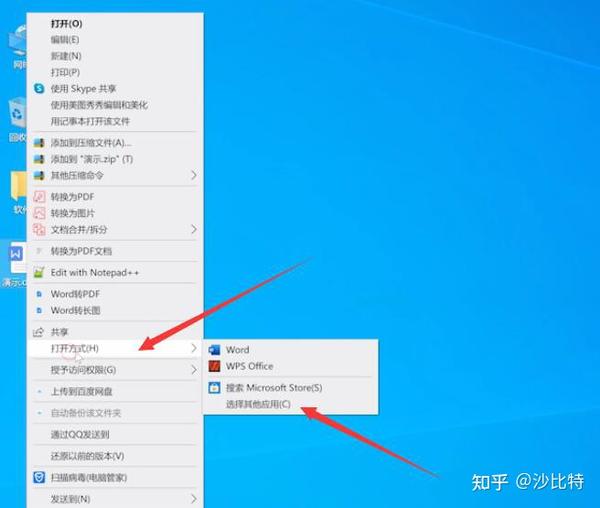
移动端(Android和iOS)默认打开方式修改
在移动端操作系统(Android和iOS)上,更改默认打开方式的操作也相对简单。通常情况下,首次打开某种类型的文件时,系统会提示选择默认打开的应用。如果你选择了错误的应用,或者希望更改已有的默认应用,可以通过系统设置进行修改。
在Android系统中,路径通常是"设置"->"应用",找到相应的应用,然后修改它的默认关联类型。iOS系统中,路径较为简单,一般在设置中找到对应的软件,即可更改其允许打开的文件类型以及默认打开方式。
例如,你想将手机中的PDF文件默认用Foxit Reader打开,则需要在系统设置中找到Foxit Reader的设置,然后设置其可以打开PDF文件,并将其设置为默认打开应用。
需要注意的是,不同品牌的手机系统UI可能略有不同,具体操作路径需要根据实际情况进行调整。
修改默认打开方式的风险与挑战
- 病毒风险:下载来源不明的软件可能携带病毒,设置其为默认打开方式会增加病毒感染的风险。
- 文件损坏:部分软件可能无法正确处理特定类型的文件,导致文件损坏或数据丢失。
- 兼容性问题:不同的软件对同一文件类型的处理方式可能不同,设置不当可能会导致文件显示异常或无法打开。
- 系统稳定性:频繁修改默认打开方式可能会影响系统的稳定性,甚至导致系统崩溃。
- 安全隐患:部分恶意软件可能伪装成正常软件,诱导用户设置其为默认打开方式,从而窃取用户数据或控制用户电脑。
未来趋势与展望
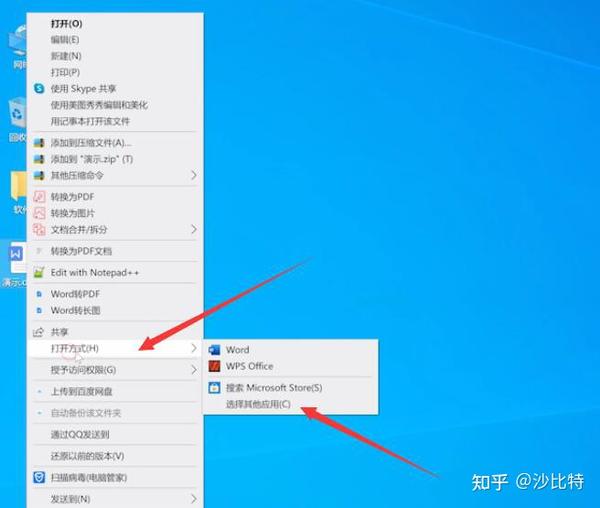
随着技术的不断发展,文件类型的多样化以及软件功能的不断提升,未来默认打开方式的设置将会更加智能化和个性化。例如,人工智能可能会根据用户的习惯和文件内容自动选择合适的打开方式,而不需要用户进行手动设置。
此外,云端存储和协同办公的发展,也将会对默认打开方式的设置产生影响。未来,默认打开方式可能不再局限于本地软件,而是可以根据用户的需求,自动调用云端的应用或服务。
同时,为了提高安全性,系统可能会对默认打开方式的设置进行更严格的控制,防止恶意软件或病毒通过更改默认打开方式来入侵系统。这将需要更精密的系统安全机制来保护用户的安全。

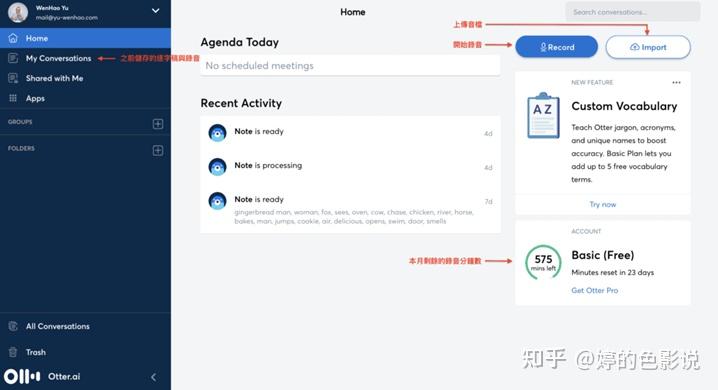
 鄂ICP备15020274号-1
鄂ICP备15020274号-1